การปรับแต่ง SSD ให้เหมาะสมเพื่อเพิ่มประสิทธิภาพ SSD
เผยแพร่แล้ว: 2014-12-10
เราทุกคนรักคอมพิวเตอร์ที่เร็ว และการติดตั้ง SSD (โซลิดสเตตไดรฟ์) สามารถเพิ่มความเร็วพีซีของคุณได้มากกว่าที่คุณคิด ในการเปรียบเทียบ SSD กับฮาร์ดไดรฟ์ SSD เป็นผู้ชนะเสมอ – เร็วกว่าฮาร์ดไดรฟ์ทั่วไปอย่างมาก มีความน่าเชื่อถือมากกว่าเพราะไม่มีชิ้นส่วนที่เคลื่อนไหว ไวต่อแรงกระแทกน้อยกว่า ใช้พลังงานน้อยกว่า และเงียบมาก แน่นอนว่า SSD ยังมีราคาแพงเมื่อเทียบกับฮาร์ดไดรฟ์ทั่วไป แต่ราคาเริ่มลดลงเนื่องจาก SSD กำลังเป็นที่นิยมมากขึ้น
แม้ว่า SSD จะมีจุดประสงค์เดียวกับ HDD แต่ก็ทำงานต่างกัน และเนื่องจากยังไม่ใช่กระแสหลักจริงๆ ผู้ใช้จำนวนมากจึงสับสนว่าต้องบำรุงรักษา SSD ในลักษณะเดียวกับ HDD หรือไม่ ยิ่งไปกว่านั้น ยังมีคนที่กำลังมองหาวิธีเพิ่มความเร็วของ SSD ให้มากขึ้นไปอีก ในบทความนี้เราจะแสดงการปรับแต่ง SSD ให้เหมาะสมและช่วยให้คุณมั่นใจได้ว่า SSD ของคุณจะทำงานอย่างเต็มประสิทธิภาพ ปรับแต่งไดรฟ์ของคุณเพื่อความเร็วสูงสุดและประสิทธิภาพสูงสุดด้วย Auslogics Disk Defrag Pro ซึ่งมีอัลกอริธึมอัจฉริยะอันทรงพลังและเทคโนโลยีการบูตเวลาเริ่มต้น
ปิดใช้งานการจัดเรียงข้อมูลบนดิสก์ตามกำหนดเวลา
มีผู้ใช้จำนวนมากถามเราว่าควรจัดเรียงข้อมูล SSD หรือไม่ คำตอบคือ “ไม่” การจัดเรียงข้อมูลแบบทั่วไปมีประโยชน์เฉพาะสำหรับการหมุนฮาร์ดไดรฟ์ที่มีชิ้นส่วนที่เคลื่อนไหวได้ เนื่องจากมันรวมแฟรกเมนต์ของไฟล์ทั้งหมดไว้ด้วยกัน และทำให้ฮาร์ดดิสก์เปิดไฟล์ในการย้ายที่ราบรื่นเพียงครั้งเดียว ซึ่งเร็วกว่าการมีแผงแขนสำหรับอ่านทั่วฮาร์ดไดรฟ์เมื่ออ่านไฟล์ SSD ไม่มีแขนกลและไม่สนใจว่าไฟล์จะต่อเนื่องกันหรือกระจัดกระจาย สำหรับ SSD การจัดเรียงข้อมูลพื้นที่ว่างจะไม่สามารถใช้ได้หากคุณใช้การจัดเรียงข้อมูลในตัวของ Windows นอกจากนี้ การดีแฟรกข้อมูล SSD ของคุณอาจทำให้อายุการใช้งานสั้นลงในทางทฤษฎี เนื่องจากเซลล์ SSD สามารถรองรับการดำเนินการเขียนได้จำนวนหนึ่งเท่านั้น (โดยปกติเขียนได้ประมาณ 10,000 รายการต่อเซลล์)
เนื่องจากเป็นระบบปฏิบัติการล่าสุด Windows 7 จึงจัดการกับ SSD ได้ดีกว่า Windows เวอร์ชันอื่นๆ นั่นเป็นสาเหตุที่การจัดเรียงข้อมูลตามกำหนดเวลาที่เปิดใช้งานโดยค่าเริ่มต้นสำหรับ HDD นั้นถูกปิดใช้งานจริงสำหรับ SSD (ในกรณีที่มีการติดตั้ง Windows ลงใน SSD ใหม่) อย่างไรก็ตาม ยังคงเป็นการดีที่สุดที่จะตรวจสอบให้แน่ใจว่าปิดการใช้งานการจัดเรียงข้อมูล ในการทำเช่นนั้น:
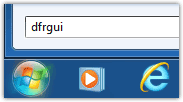
- คลิกที่ Start และพิมพ์ dfrgui ในแถบ ค้นหา
- เน้น SSD ของคุณและคลิกที่ Configure Schedule
- ตรวจสอบให้แน่ใจว่าไม่ได้ เลือกเรียกใช้ตามกำหนดเวลา หากตรวจสอบแล้ว ให้ยกเลิกการเลือก
การปรับแต่งการเพิ่มประสิทธิภาพ SSD อื่น - ปิดใช้งานการจัดทำดัชนี
การสร้างดัชนีเป็นบริการของ Windows ที่ออกแบบมาเพื่อเพิ่มความเร็วในการค้นหาของ Windows บริการจัดทำดัชนีจะติดตามไฟล์ในคอมพิวเตอร์ของคุณโดยอัตโนมัติ ซึ่งทำให้ค้นหาไฟล์ได้เร็วขึ้น อย่างไรก็ตาม การสร้างดัชนีดำเนินการเขียนขนาดเล็กจำนวนมากเพื่อรักษาฐานข้อมูลของดัชนีไฟล์ เมื่อคุณสร้าง แก้ไข หรือลบไฟล์ และอย่างที่คุณรู้อยู่แล้ว ยิ่งมีการเขียนไปยัง SSD น้อยลงเท่าไหร่ ก็ยิ่งทำงานได้ดีขึ้นเท่านั้น สำหรับการค้นหาของ Windows จะทำงานได้ดีเมื่อปิดการจัดทำดัชนี หากต้องการปิดใช้งานการสร้างดัชนี ให้ทำดังต่อไปนี้:
- ไปที่ Start และคลิกที่ Computer
- คลิกขวาที่ไดรฟ์ SSD แล้วเลือก Properties
- ยกเลิกการเลือก Allow files on this drive to have contented indexed นอกเหนือจากคุณสมบัติของไฟล์
ตรวจสอบให้แน่ใจว่าเปิดใช้งานการรองรับ TRIM แล้ว
คุณคงทราบดีว่าเมื่อคุณลบไฟล์ ไฟล์จะไม่ถูกลบทันที ไฟล์จะอยู่ที่ตำแหน่งเดิม แต่ดัชนีของไฟล์จะเปลี่ยนไปเพื่อให้พื้นที่ที่ไฟล์ว่างถูกทำเครื่องหมายว่าว่าง เมื่อคุณเขียนไฟล์ใหม่ลงในดิสก์ บล็อกข้อมูลทั้งหมดจะถูกขัดจังหวะเพื่อให้ไฟล์ใหม่ได้รับการบันทึก เทคโนโลยีนี้ใช้งานได้ดีกับ HDD แต่ SSD จัดเก็บและเขียนทับข้อมูลในลักษณะที่ต่างออกไป ดังนั้นจึงเป็นการดีที่สุดสำหรับ SSD ที่จะใช้คำสั่ง TRIM และขัดไฟล์ที่ถูกลบ แทนที่จะลบบล็อกทั้งหมดเมื่อมีการเขียนข้อมูลใหม่ลงในดิสก์ คำสั่ง TRIM ช่วยให้ระบบปฏิบัติการของคุณแจ้งไดรฟ์ SSD ว่าบล็อกใดไม่ได้ใช้อีกต่อไปและสามารถล้างข้อมูลได้ โดยพื้นฐานแล้ว TRIM จะช่วยหลีกเลี่ยงการทำให้ประสิทธิภาพการเขียนลดลงด้วยวิธีการจัดการกับการลบและเขียน

Windows 7 รองรับ TRIM แบบสำเร็จรูป แต่ก็ยังดีที่จะตรวจสอบให้แน่ใจว่าได้เปิดใช้งานการรองรับ TRIM แล้ว นี่คือวิธีที่คุณสามารถทำได้:
- เรียกใช้พรอมต์คำสั่งที่ยกระดับโดยคลิกที่ Start พิมพ์ cmd.exe ใน ช่อง Search แล้วกด Ctrl+Shift+Enter
- ในหน้าต่างพรอมต์คำสั่ง พิมพ์ fsutil behavior query disabledeletenotify
- DisableDeleteNotify = 0 หมายความว่าเปิดใช้งาน TRIM และ DisableDeleteNotify = 1 หมายความว่าปิดใช้งาน

ปิดการใช้งาน ย้าย หรือลดขนาดไฟล์เพจ
ระบบของคุณเริ่มใช้ไฟล์เพจ (หน่วยความจำเสมือน) เมื่อหน่วยความจำไม่เพียงพอขณะทำงานกับแอปพลิเคชัน เมื่อระบบใช้ไฟล์เพจ จะมีการเขียนไปยังไดรฟ์ของคุณ เนื่องจากเป็นการดีที่สุดที่จะลดการเขียนไปยัง SSD วิธีที่ดีที่สุดคือลดขนาดของไฟล์เพจ ย้ายไปยังไดรฟ์อื่น หรือปิดใช้งานทั้งหมด นี่คือวิธี:
- คลิกที่ Start คลิกขวาที่ Computer แล้วไปที่ Properties
- เลือกลิงก์ การตั้งค่าระบบขั้นสูง ทางด้านซ้ายและไปที่ การตั้งค่า ภายใต้ ประสิทธิภาพ
- ไปที่แท็บ Advanced ค้นหา Virtual memory แล้วคลิก Change
- ยกเลิกการเลือกช่องกาเครื่องหมาย จัดการขนาดไฟล์เพจโดยอัตโนมัติสำหรับไดรฟ์ทั้งหมด
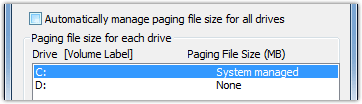
- ภายใต้ Drive [Volume Label] ให้คลิกที่ไดรฟ์ที่คุณต้องการเปลี่ยนขนาดของหน่วยความจำเสมือน หากระบบของคุณใช้ HDD นอกเหนือจาก SSD ทางที่ดีควรย้ายไฟล์เพจไปที่นั่น
- คลิก ขนาดกำหนดเอง และพิมพ์ขนาดใหม่เป็น MB ในกล่อง ขนาดเริ่มต้น (MB) และ ขนาดสูงสุด (MB) ตรวจสอบให้แน่ใจว่ามีจำนวนเท่ากันเพื่อป้องกันไม่ให้ CPU ของคุณปรับหน่วยความจำเสมือนอย่างต่อเนื่อง
- คลิก ตั้งค่า แล้วคลิก ตกลง
- หากคุณต้องการปิดการใช้งานไฟล์เพจ เพียงเลือก No paging file แล้วคลิก OK
โปรดทราบว่าหากคุณปิดการใช้งานไฟล์เพจทั้งหมดและ RAM ไม่เพียงพอเมื่อใช้บางแอพพลิเคชั่น ไฟล์ดังกล่าวจะล่ม
ปิดการใช้งานโหมดไฮเบอร์เนต
คุณสามารถเพิ่มพื้นที่ว่างบน SSD ได้มาก (ประมาณปริมาณ RAM ของคุณ) โดยการปิดใช้งานโหมดไฮเบอร์เนต การปิดใช้งานโหมดไฮเบอร์เนตจะป้องกันไม่ให้คุณใช้โหมดประหยัดพลังงานนี้ แต่การใช้พื้นที่ว่างก็คุ้มค่า นี่คือวิธีปิดใช้งานการไฮเบอร์เนต:
- คลิกที่ Start พิมพ์ cmd คลิกขวาที่ไอคอน cmd แล้วเลือก Run as Administrator
- ในหน้าต่างพรอมต์คำสั่งให้พิมพ์ powercfg -h off แล้วกด Enter
และการปรับแต่งประสิทธิภาพ SSD ล่าสุดของเรา – เปิดใช้งานการเขียนแคช
เขียนแคชเป็นคุณลักษณะที่ปรับปรุงประสิทธิภาพของทั้ง SSD และ HDD แม้ว่าข้อดีของ SSD เทียบกับฮาร์ดไดรฟ์คือความเร็วที่เพิ่มขึ้น แต่แคชการเขียนยังสามารถปรับปรุงประสิทธิภาพได้ เมื่อเปิดใช้งานการเขียนแคช หน่วยความจำระเหยความเร็วสูงจะถูกใช้เพื่อรวบรวมและแคชคำสั่งเขียนที่ส่งไปยังดิสก์ไดรฟ์ ซึ่งจะช่วยปรับปรุงประสิทธิภาพของไดรฟ์ คุณสมบัติที่มีประโยชน์อีกประการของการเขียนแคชคือ NCQ (Native Command Queuing) ซึ่งเป็นคุณสมบัติที่รวมการเขียนเข้าด้วยกันและทำให้ไดรฟ์สามารถเลือกตัวเลือกที่ชาญฉลาดเมื่อเขียนและอ่านข้อมูล
ในการเปิดใช้งานการเขียนแคช ให้ทำดังต่อไปนี้:
- คลิกที่ Start คลิกขวาที่ Computer แล้วไปที่ Properties
- คลิกที่ Device Manager ทางด้านซ้ายมือ
- เปิดส่วน ดิสก์ไดรฟ์ คลิกขวาที่ไดรฟ์ เลือก Properties แล้วไปที่แท็บ Policies
- ตรวจสอบ เปิดใช้งานการเขียนแคชบนดิสก์ และคลิก ตกลง
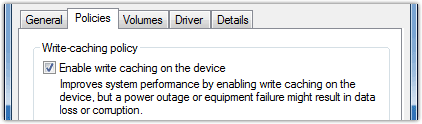
การปรับแต่งประสิทธิภาพ SSD เหล่านี้จะช่วยให้คุณทำให้ไดรฟ์โซลิดสเทตของคุณเร็วขึ้น ยืดอายุการใช้งาน และทำให้คอมพิวเตอร์ของคุณใช้งานได้จริง
